Daftar Isi Artikel
ToggleApa itu FTP? FTP adalah File Transfer Protocol. Pada artikel kali ini Jetorbit akan memberi panduan cara membuat akun FTP di cPanel Hosting. Anda akan membutuhkan akun FTP yang terhubung ke Hosting Anda jika Anda ingin mengirim dan men download file dari hosting Anda.
Pada dasarnya, FTP adalah cara untuk mentransfer file secara online. Anda mungkin berpikir tentang situs yang Anda kunjungi di browser Anda sebagai “internet”, tetapi browser Anda hanya menggunakan satu protokol: HTTP. Ada banyak protokol lain yang secara kolektif membentuk internet. IMAP dan POP misalnya adalah dua protokol yang digunakan klien email untuk mengirim dan menerima pesan email. XMPP adalah protokol yang digunakan untuk mengirim dan menerima pesan instan. Dan ada DNS, protokol yang digunakan untuk menerjemahkan nama domain ke alamat IP.
Apa yang Anda butuhkan?
Sebelum memulai tutorial ini, pastikan bahwa Anda:
- Memiliki Akses ke cPanel Hosting
Langkah 1: Akses cPanel dan Pilih Fitur FTP Accounts
Anda dapat menggunakan fitur kotak pencarian lalu mengetik “FTP Accounts” untuk mempermudah proses pencarian.
Langkah 2: Akses cPanel dan Pilih Fitur FTP Accounts
Pada langkah ini Anda akan membuat akun FTP baru, pertama tama Anda perlu mengisi informasi yang di butuhkan pada kolom berikut ini:
- Log In – Silakan masukkan nama akun FTP yang Anda inginkan, ini adalah username yang digunakan untuk mengakses FTP Anda.
- Password – Masukkan password akun FTP yang Anda inginkan, ini adalah password yang akan di gunakan untuk mengakses FTP Anda.
Anda juga dapat menggunakan Password Generator, untuk mendapatkan password dengan standar ter-aman. - Directory – Tentukan lokasi akun FTP baru Anda, biasa di kosongkan.
- Quota – Tentukan batas kuota FTP, Unlimited memberikan Anda opsi yang lebih bebas.
Setelah selesai mengisi informasi yang di butuhkan, klik “Create FTP Account”. Anda akan melihat pesan Account Created. Hal ini menunjukkan bahwa pembuatan akun FTP telah berhasil.
Referensi:
Untuk cara menggunakan FTP silakan klik link berikut:
https://www.jetorbit.com/panduan/cara-menggunakan-ftp-dengan-filezilla/
Bermanfaatkah Artikel Ini?
Klik bintang 5 untuk rating!
Rata rata rating 5 / 5. Jumlah rate 2
No votes so far! Be the first to rate this post.
We are sorry that this post was not useful for you!
Let us improve this post!
Tell us how we can improve this post?



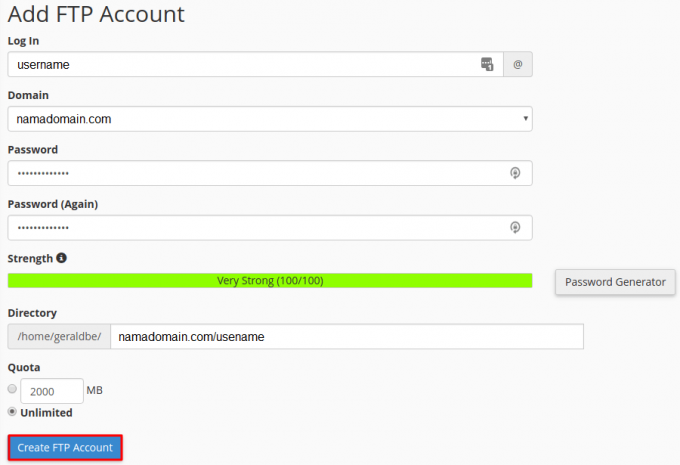


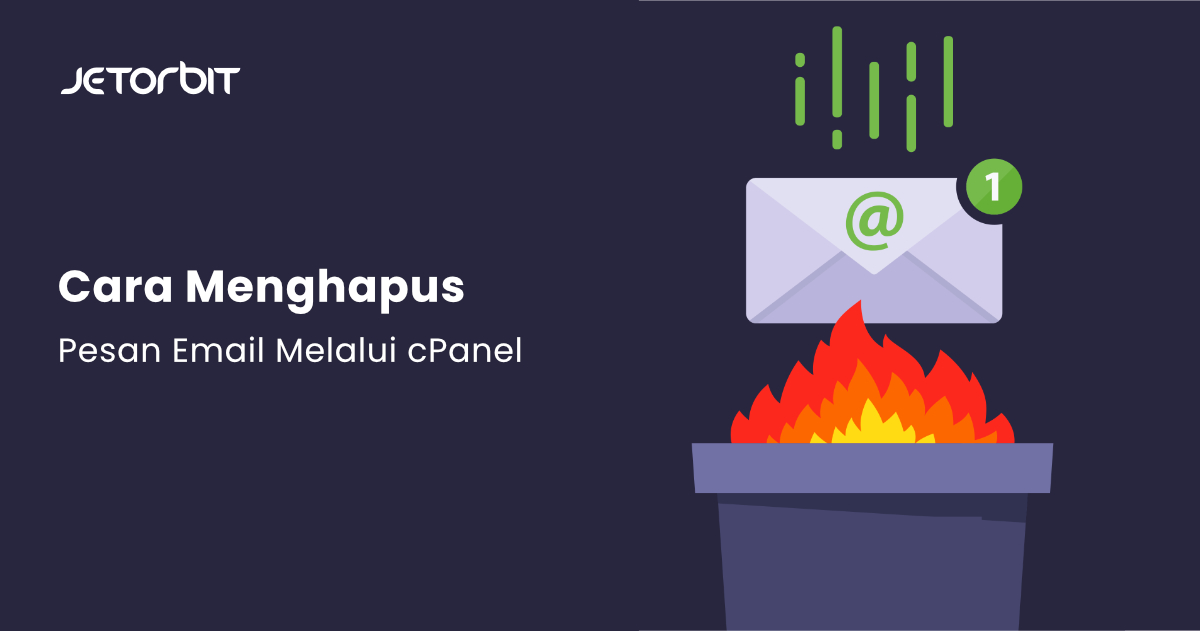

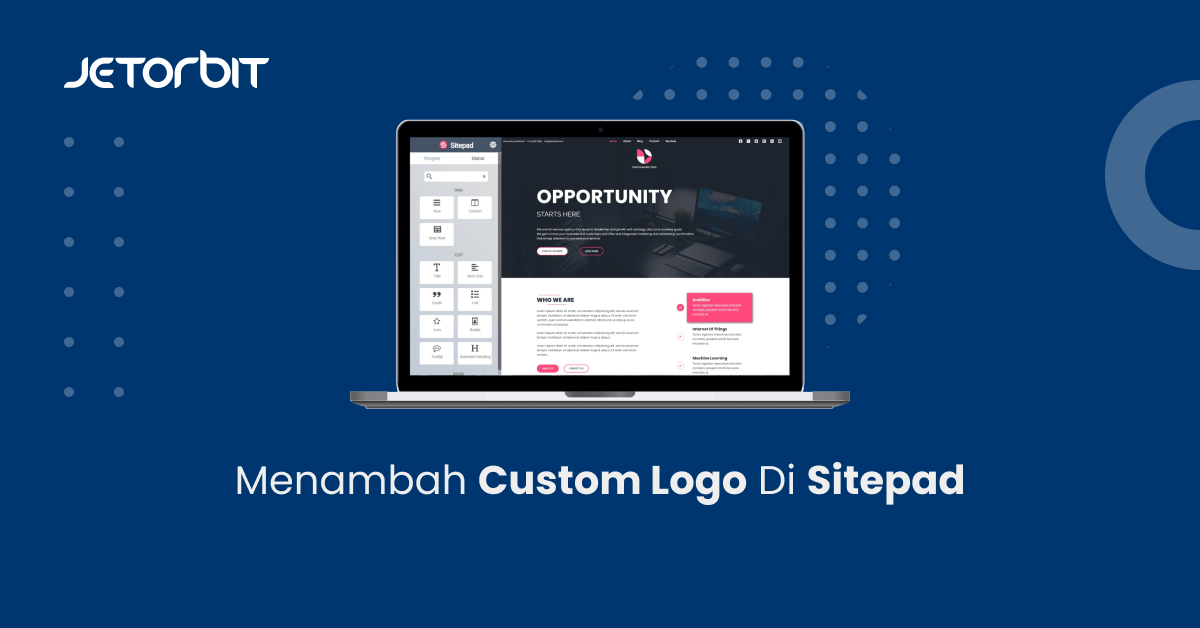

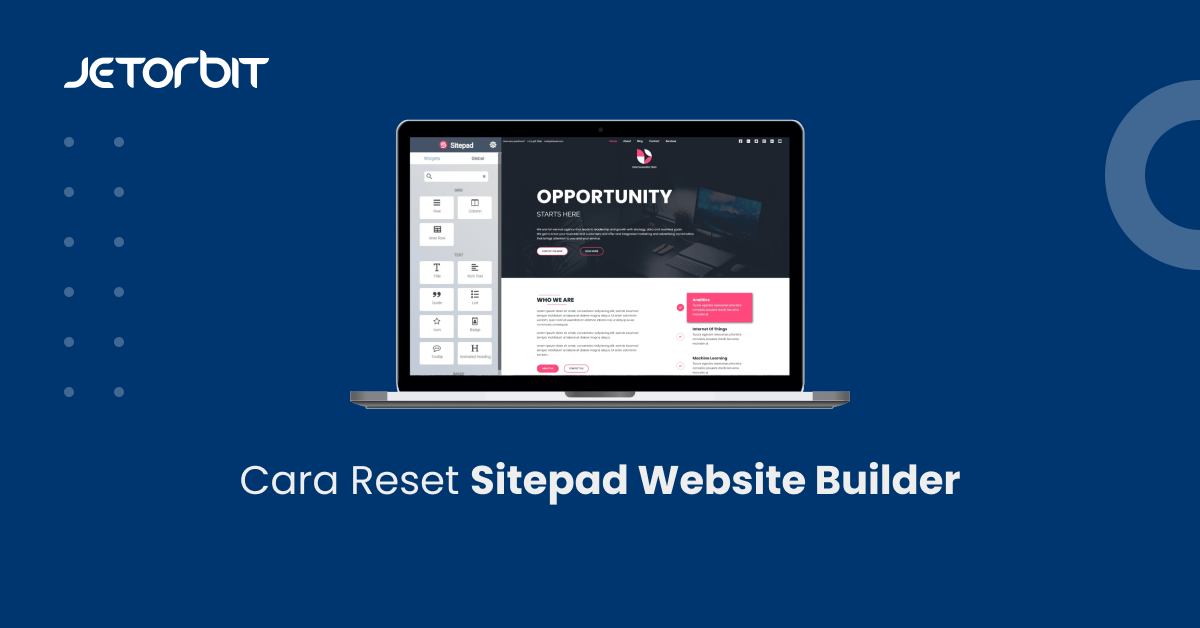
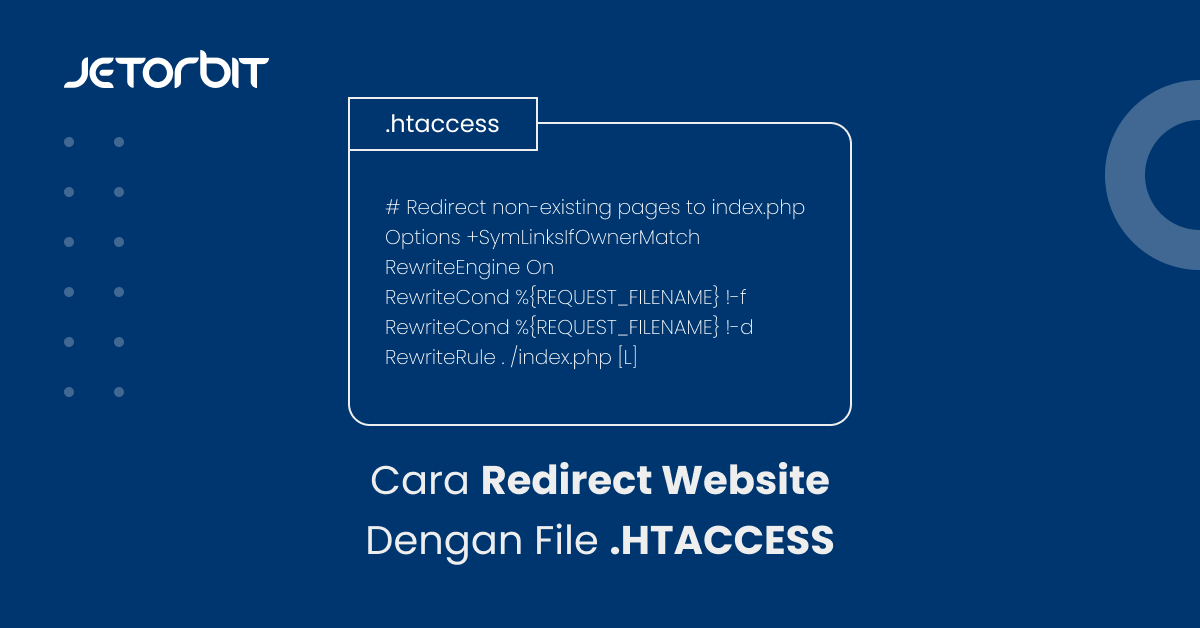

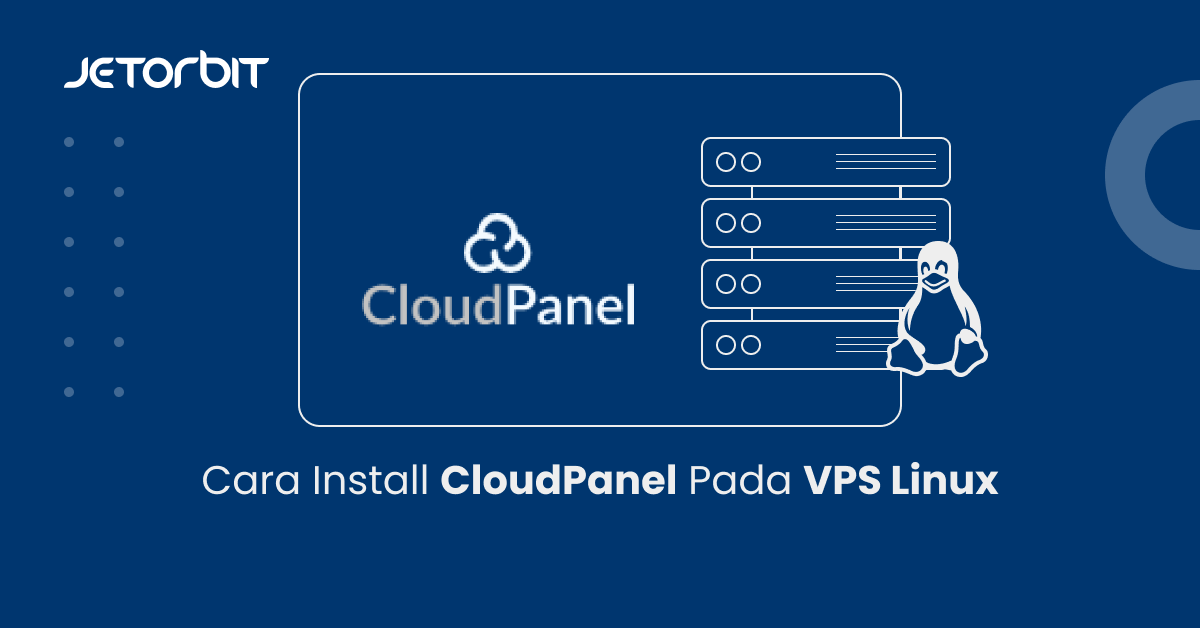

One Response